A Windows 10 felhasználói nevének megváltoztatása: a legegyszerűbb példák és az ehhez kapcsolódó kérdések
Kétségtelen, hogy sok felhasználó néhanevezze át a felhasználói bejegyzéseket, például módosítsa a felhasználónevet. Most ilyen cselekvésekre mutatnak példát. Azonban azonnal figyelmet kell fordítani néhány fontos tényezőre, amelyek befolyásolhatják a dokumentumok hozzáférhetőségét.
Windows-fiók: mit kell tennem először?
Mielőtt megváltoztatná a nevet és a típust„Uchetki” a tizedik változat a Windows, a következő azzal a ténnyel, hogy az ilyen intézkedés, különösen, ha a felhasználó nélkül működik rendszergazdai jogokat, komolyan befolyásolhatja a hozzáférést bizonyos rendszer funkcióit és beállításait. Az az ügy, hogy még a korábbi felhasználók iratai is hozzáférhetetlennek tűnhetnek.

Ezért először másolnia kella szükséges információkat a felhasználó mappájából egy másik partícióra, majd hozzon létre egy visszaállítási pontot (csak abban az esetben). A másoláshoz jobb egy másik hangerő kiválasztása (eltér a rendszerlemeztől).
Hogyan lehet a legegyszerűbb módon megváltoztatni a felhasználónevet a Windows 10 rendszerre?
Elkezdjük megváltoztatni a "számvitelt". Először döntsük el, hogy mit kell változtatnunk - egy Microsoft-fiókot vagy egy helyi felhasználónevet. Folytatjuk azt a tényt, hogy még mindig csak nevet kell adnunk másoknak.
Annak érdekében, hogy eldöntsük, hogyan kell megváltoztatni a nevetfelhasználónak a Windows 10 rendszeren, először be kell írnia a "Vezérlőpult" -t. A legegyszerűbb módja ennek a vezérlőparancs segítségével történik, amelyet a "Futtatás" menübe írunk be. Ez utóbbit Win + R kulcsok gyors kombinációja hívja.
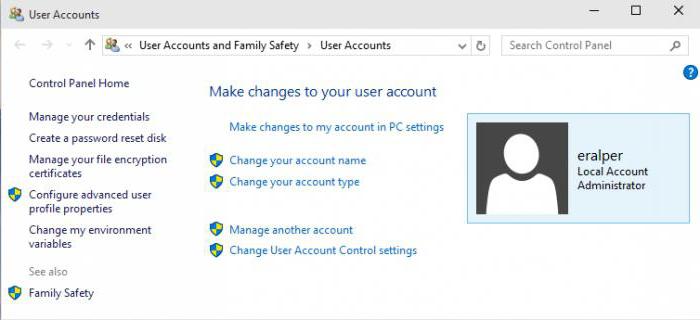
A "Vezérlőpult" részben válassza ki a könyvelés részeitrögzíti és kattintson az alábbi sorra, ami a "számviteli" típusú változást jelöli. Aztán megyünk a helyi számlára. A bal oldalon megjelenik a név megváltoztatására szolgáló vonal, miután rákattintott arra, hogy melyiket adhatja meg. Az elvégzett módosítások visszaigazolása az átnevezés gombjával történik.
Nem kevésbé egyszerű módszer
Tehát az első esetben megváltoztattuk a felhasználónevet. Az alábbi példák nem kevésbé hatékonyak.
Itt kell a "Run" menü, amelybenhasználja a netplwiz parancsot. Ezután a főablakban válassza ki a felhasználók fület, és kattintson a helyi felhasználó nevére. Alulról egy ingatlan gomb található. Amikor megnyomja, és a kívánt menüben megváltoztathatja a nevet. Ráadásul, ha valaki már figyelt, ott van lehetőség a helyi jelszó megváltoztatására is. Igaz, ez a módszer hatástalan. Az a tény, hogy megváltoztathatja a jelszót, de nem szabad megszabadulni. A rendszer továbbra is kérni fogja azt, amikor belép vagy kilép az alvó módból (hibernálás), ha van ilyen.
Számla típusa megváltoztatása
Azt gondolom, hogy hogyan lehet megváltoztatni a felhasználónevet a Windows 10-re, már megoldódott. Most nézzük meg a "számviteli" típusú változást.

Ehhez mind ugyanabban a fiókszekcióban vanki kell választania a család és a többi felhasználó bal oldali sorát. Minden regisztrációs adat jobb oldalon jelenik meg. Kiválasztjuk a helyi felhasználó típusát, és miután megadtuk a "Change type" típust a megfelelő mezőbe, megjelenítjük a rendszergazdát. Ez a megoldás abban az értelemben hasznos, hogy a jövőben lehetőség nyílik a programok telepítésére és törlésére, valamint a beállítások vagy a rendszerbeállítások megváltoztatására, amint azt mondják maguknak. Ne kérjen engedélyt a számítógép termináljának rendszergazdájára (persze, ha van ilyen).
Hogyan lehet megszabadulni a jelszó?
Most nézzük meg, hogyan távolítsuk el a jelszót a Windows 10 rendszerbe való belépéskor, vagy hogy megszabaduljunk a hibernálástól. Kezdjük a másodikval.
Ebben az esetben a paramétereket kell használnitápegységek, amelyekhez hozzáférést lehet elérni vagy ugyanabból a "Vezérlőpultból", vagy az elem ikonra a tálcán (laptopokon). Itt egyszerűen kiválaszthatja a jelszót igénylő elemet, ahol a kívánt értéket állítja be.

A bejelentkezéshez a jelszó eltávolításához használhatjaegyszerűen törölje a Microsoft-fiókot. De sokkal egyszerűbb is lehet, ugyanazt a netplwiz parancsot használva, amely után a felhasználói ablakban az alkalmazás egy jelet eltávolít a jelszókövetési sorról a bejelentkezéskor. Csak egy új ablakban kell megadnia egy érvényes jelszót, és kétszer (a második megerősítéskor). A módosítások mentése után a rendszer automatikusan bejelentkezik.
következtetés
Természetesen a válasz a kérdés megváltoztatásának kérdésefelhasználó a Windows 10 rendszeren, csak ezek a módszerek nem korlátozottak. Itt vannak a legegyszerűbb módok. Természetesen beléphet a rendszerbejegyzésbe vagy a csoportpolitikai szerkesztőbe, de megkérdezik: miért van szükség, ha vannak a legelterjedtebb megoldások. A csoportházirend szabályok alkalmazása jobban megfelel a rendszergazdáknak, akik finomhangolják a rendszert, és bizonyos műveletekhez jogosítják fel a felhasználókat. Ezért, mint már világos, ezt a problémát nem vettük figyelembe. A szokásos felhasználó általában nem szükséges. Ha azonban mélyebben ássz, érdemes megjegyezni, hogy a Windows hetedik verziója óta egy szuper adminisztrátor is megjelent. De nem szabad megszabadulni a szokásos módon. Némi ismeretet és készségeket igényel. De ez egy újabb kérdés.
Néhány felhasználónak azonban figyelembe kell vennie,hogy a fiókváltozással kapcsolatos kérdések, mind a helyi, mind a "mikrosoftovskih", egészen negatívan befolyásolhatják a rendszert. Vannak esetek, amikor a "könyvelők" átnevezésével történt, hogy a rendszer bejárata blokkoltnak bizonyult. Ugyanakkor a restaurálás nem segített - csak egy teljes vagy úgynevezett tiszta újratelepítést. Tehát ilyen dolgokkal nagyon óvatosnak kell lenned, ha nem akarod, hogy a rendszer szippantson egy ponton, majd egyáltalán ne utasítsa el a bejáratot.








